روشهای مؤثر برای خالی کردن فضای گوشی سامسونگ بدون حذف عکسها
تبلیغات
پر شدن حافظه گوشی یکی از مشکلات رایجی است که بسیاری از کاربران با آن مواجه میشوند. در چنین شرایطی، حذف عکسها معمولاً نخستین راهحلی است که به ذهن میرسد؛ اما واقعیت این است که نیازی به پاک کردن خاطرات ارزشمند ثبتشده در گالری نیست. به طور میانگین، هر عکس حدود پنج مگابایت فضا اشغال میکند. بنابراین برای آزادسازی تنها دو گیگابایت فضا، باید نزدیک به چهارصد عکس حذف شود که تعداد قابلتوجهی است و ارزش آن در برابر فضای بهدستآمده چندان بالا نیست، حتی در پیشرفتهترین مدلهای سامسونگ.
خوشبختانه روشهای هوشمندانهتری برای مدیریت حافظه وجود دارد که بدون خدشه وارد کردن به آرشیو عکسها، میتوان فضای قابلتوجهی را بازیابی کرد. در ادامه با برخی از مهمترین و کاربردیترین این راهکارها آشنا میشویم.
حذف برنامههای غیرضروری و مدیریت دادههای آنها
یکی از اصلیترین عوامل اشغال حافظه گوشی، برنامههایی هستند که مدتهاست مورد استفاده قرار نگرفتهاند. بسیاری از این اپلیکیشنها بهویژه برنامههای مربوط به بازی، ممکن است چندین گیگابایت از فضای ذخیرهسازی را به خود اختصاص داده باشند. برخی دیگر نیز اگرچه کاربردی ندارند، اما همچنان به صورت پیشفرض در دستگاه باقی ماندهاند و بخش قابل توجهی از فضا را اشغال کردهاند.
برای حذف این برنامهها کافی است مراحل زیر دنبال شود:
- ابتدا وارد بخش Settings شوید
- گزینه Apps را انتخاب کنید
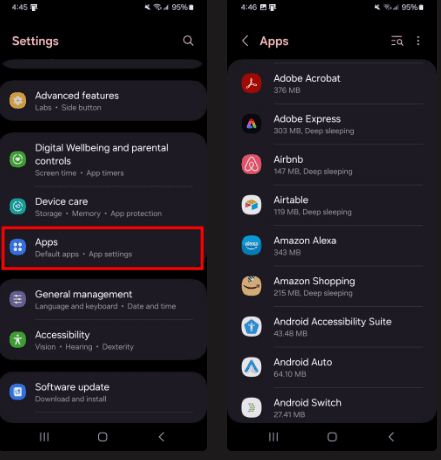
- برنامهای را که دیگر نیازی به آن نیست انتخاب کرده و گزینه حذف نصب یا Uninstall را لمس کنید
- در پنجره ظاهر شده، گزینه OK را انتخاب نمایید
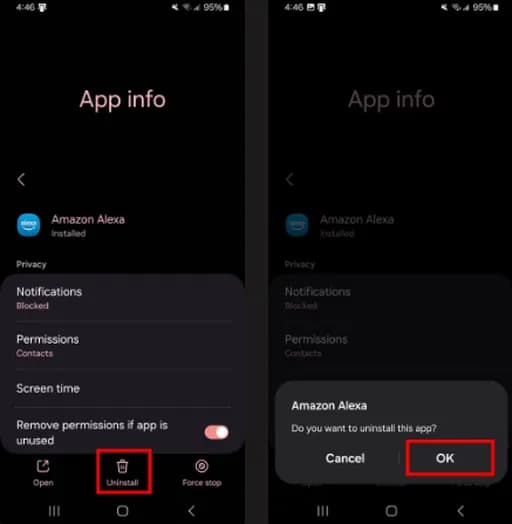
اگر انتخاب برنامههایی که باید حذف شوند دشوار است و نمیدانید کدام برنامه را باید پاک کنید، میتوانید به لیست برنامههای خواب یا خواب عمیق مراجعه کنید. این لیست شامل اپلیکیشنهایی است که مدت زیادی است مورد استفاده قرار نگرفتهاند. برای دسترسی به این لیست به مسیر زیر بروید:
تنظیمات > مراقبت از دستگاه > باتری > محدودیتهای استفاده در پسزمینه > برنامههای خواب یا خواب عمیق
پاکسازی کش و دادههای موقتی برنامهها
بسیاری از برنامهها حتی پس از حذف، ردپایی از خود در قالب دادههای موقت و فایلهای کش باقی میگذارند. این دادهها که گاهی حجم زیادی دارند، به مرور حافظه را اشغال میکنند و پاکسازی آنها میتواند فضای قابل توجهی را آزاد کند.
برای پاکسازی کش و دادههای اضافی یک برنامه:
- وارد تنظیمات شوید
- گزینه برنامهها را انتخاب کنید
- برنامه مورد نظر را باز کرده و بخش فضای ذخیرهسازی یا Storage را انتخاب کنید
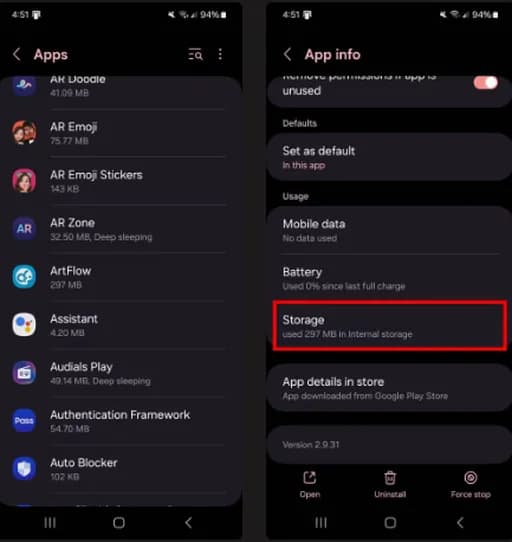
- سپس دو گزینه پاک کردن داده یا Clear data و پاک کردن کش یا Clear cache را انتخاب کنید
- در مرحله پایانی، گزینه حذف یا Delete را بزنید تا عملیات کامل شود
حذف فایلها و پوشههای تکراری در گوشی سامسونگ و مدیریت فایلهای حجیم
در فرآیند استفاده روزمره از گوشی، ممکن است بدون آنکه متوجه شوید، فایلهایی به صورت تکراری در حافظه ذخیره شوند. این اتفاق معمولاً زمانی رخ میدهد که یک فایل چندین بار دانلود میشود یا بهدلیل همگامسازی میان چند دستگاه، نسخههای تکراری آن در حافظه ظاهر میشوند. گرچه ممکن است هر فایل تکراری به تنهایی فضای زیادی اشغال نکند، اما در مجموع میتوانند سهم قابل توجهی از فضای ذخیرهسازی دستگاه را درگیر کنند. در نتیجه، نادیده گرفتن آنها میتواند به مرور زمان باعث کاهش عملکرد گوشی و پر شدن حافظه شود.
در گوشیهای سامسونگ، ابزار داخلی ساده و کارآمدی برای شناسایی و حذف فایلهای تکراری وجود دارد. برای استفاده از این قابلیت کافی است مراحل زیر دنبال شود:
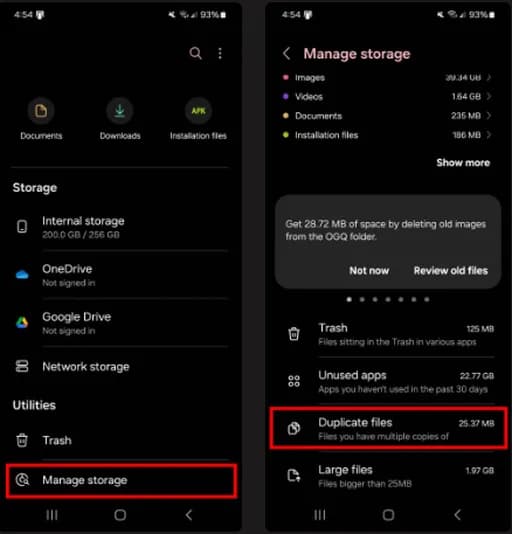
- برنامه فایلهای من یا My Files را باز کنید
- گزینه مدیریت فضای ذخیرهسازی یا Manage Storage را انتخاب کنید
- گزینه فایلهای تکراری یا Duplicate files را لمس کنید
- فایلهایی را که مایل به حذف آنها هستید انتخاب نموده و گزینه Delete را انتخاب کنید
این روش کمک میکند بدون نیاز به صرف زمان زیاد یا استفاده از برنامههای جانبی، فایلهای غیرضروری شناسایی و حذف شوند تا فضای بیشتری برای فایلهای مهم و ضروری در اختیار قرار گیرد.
شناسایی و مدیریت فایلهای حجیم در حافظه گوشی
یکی دیگر از راهکارهای مؤثر برای آزادسازی فضای ذخیرهسازی، بررسی فایلهایی است که حجم زیادی از حافظه را اشغال کردهاند. در بسیاری از مواقع، چند فایل ویدئویی یا فایل فشرده با حجم بالا میتوانند بخش قابل توجهی از حافظه را پر کنند، در حالی که شاید مدتهاست استفادهای از آنها نشده است.
گوشیهای سامسونگ این امکان را فراهم کردهاند تا بدون جستجوی دستی، فایلهای بزرگ بهراحتی شناسایی و مدیریت شوند. برای انجام این کار کافی است:
- وارد برنامه فایلهای من شوید
- گزینه مدیریت فضای ذخیرهسازی را انتخاب نمایید
- بخش فایلهای حجیم یا Large files را انتخاب کنید
- فایلهایی را که دیگر مورد نیاز نیستند انتخاب کرده و گزینه حذف را فشار دهید
- همچنین در صورت تمایل، میتوان از گزینه انتقال فایل برای جابهجایی آنها به مکان دیگری مانند کارت حافظه یا فضای ابری استفاده کرد
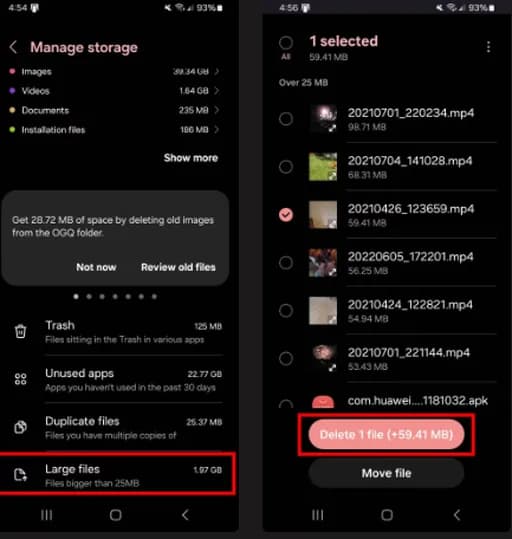
با استفاده از این روشها، بدون نیاز به حذف گسترده فایلها یا عکسها، میتوان فضای قابل توجهی از حافظه را بازیابی نمود.
آیا استفاده از اپلیکیشنهای جانبی پاکسازی حافظه کار درستی است؟
با وجود آنکه بسیاری از برنامههای موسوم به "کلینر" یا پاکسازی فایلهای اضافی در فروشگاههای نرمافزاری موجود هستند، استفاده از آنها بهعنوان یک راهکار دائمی یا قابل اعتماد کار عاقلانهای نیست. این اپلیکیشنها معمولاً وعدههایی مانند افزایش سرعت گوشی یا آزادسازی فضای زیاد را مطرح میکنند، اما در عمل کارکرد آنها محدود بوده و بسیاری از قابلیتهای آنها با ابزارهای داخلی سیستم عامل اندروید همپوشانی دارد.
برخی از این برنامهها نه تنها کمکی به بهبود عملکرد دستگاه نمیکنند، بلکه با اجرای مکرر در پسزمینه، خود باعث مصرف منابع سیستم و کاهش سرعت عملکرد میشوند. افزون بر این، بعضی از این اپها امنیت لازم را ندارند و ممکن است اطلاعات کاربران را در معرض خطر قرار دهند.
بنابراین توصیه میکنیم به جای اعتماد به برنامههای ناشناس و غیررسمی، از ابزارهای داخلی و رسمی خود دستگاه برای مدیریت حافظه و پاکسازی فایلهای اضافی استفاده کنید. برنامه مدیریت فایل پیشفرض در گوشیهای سامسونگ امکانات کافی و کاربردی برای انجام این امور را در اختیار قرار میدهد و نیاز کاربران را بهخوبی برآورده میسازد.
مدیریت هوشمند فضای ذخیرهسازی در گوشی سامسونگ با حذف دائمی فایلها، انتقال اطلاعات به کارت حافظه و بکآپگیری ابری
یکی از نکاتی که هنگام حذف فایلها از گوشی باید در نظر داشت این است که حذف اولیه به معنای پاک شدن کامل آن فایل نیست. فایل یا پوشهای که حذف میشود، ابتدا به سطل بازیافت منتقل میگردد و تا زمانی که سطل بازیافت به طور دستی خالی نشود، آن فایل همچنان در حافظه دستگاه باقی میماند و بخشی از فضای ذخیرهسازی را اشغال میکند. بنابراین برای آزادسازی واقعی فضا، لازم است سطل بازیافت نیز به صورت دورهای بررسی و در صورت لزوم تخلیه شود.
البته باید توجه داشت که پس از خالی کردن سطل بازیافت، امکان بازیابی فایلها وجود نخواهد داشت. در صورتی که تصمیم به حذف فایلی گرفته شده اما هنوز درباره حذف دائمی آن تردید وجود دارد، بهتر است پیش از اقدام به خالی کردن، وارد پوشه سطل زباله شد و با نگه داشتن فایل مورد نظر، گزینه بازگرداندن را انتخاب کرد.
برای حذف کامل محتویات سطل بازیافت در گوشی سامسونگ، کافی است مراحل زیر را دنبال کنید:
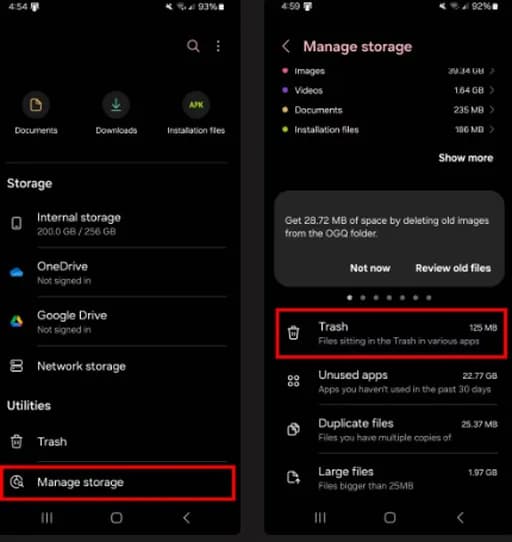
- وارد برنامه فایلهای من شوید
- گزینه مدیریت فضای ذخیرهسازی را انتخاب کنید
- وارد بخش سطل زباله شوید
- اپلیکیشن مربوط به فایل مورد نظر را انتخاب نمایید
- روی آیکون سهنقطه در گوشه بالای صفحه ضربه بزنید
- گزینه خالی کردن را انتخاب کنید تا همه فایلهای موجود در سطل بازیافت بهطور دائم حذف شوند
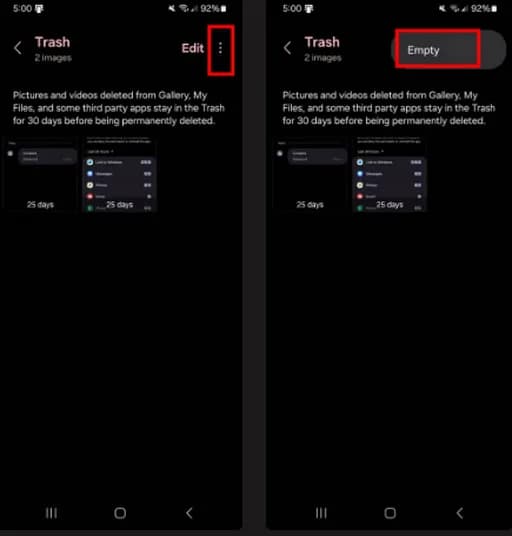
انتقال فایلها و عکسها به کارت حافظه برای کاهش فشار بر حافظه داخلی
در صورتی که گوشی سامسونگ از کارت حافظه جانبی پشتیبانی میکند و یک کارت SD روی آن نصب شده باشد، انتقال فایلها و عکسها به این کارت میتواند روشی مؤثر برای آزادسازی حافظه داخلی بدون حذف هیچگونه اطلاعات مهم باشد. این راهکار بهویژه برای فایلهای تصویری و ویدئویی که حجم بالایی دارند، بسیار کاربردی است و به کاربران امکان میدهد اطلاعات خود را حفظ کنند و در عین حال فضای کافی برای نصب برنامههای جدید یا ذخیرهسازی دادههای ضروری فراهم نمایند.
برای انتقال فایلها به کارت حافظه میتوان به صورت زیر عمل کرد:
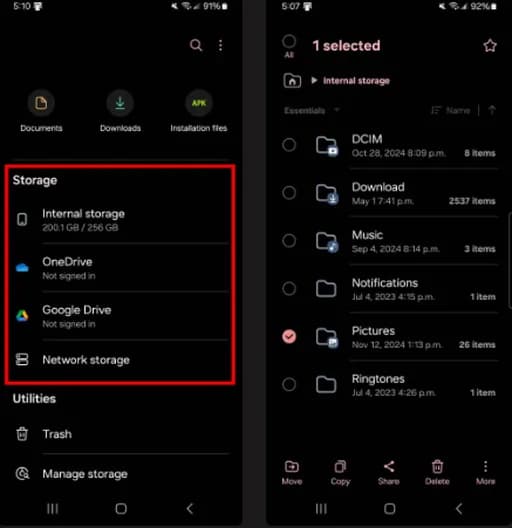
- برنامه فایلهای من را اجرا کنید
- حافظه داخلی را به عنوان مبدا انتخاب نمایید یا از بخش دستهبندیها، پوشه مورد نظر را باز کنید
فایل یا پوشه دلخواه را لمس کرده و برای چند لحظه نگه دارید - گزینه انتقال را انتخاب کنید
- مسیر کارت حافظه را که معمولاً با عنوان حافظه خارجی مشخص شده است پیدا کرده و وارد پوشه مقصد شوید
- در نهایت گزینه انتقال به این مکان را انتخاب کنید
این روش علاوه بر آزادسازی فضای ذخیرهسازی، نظم بیشتری در مدیریت فایلها ایجاد میکند و دسترسی به اطلاعات را آسانتر میسازد.
برچسبها:



